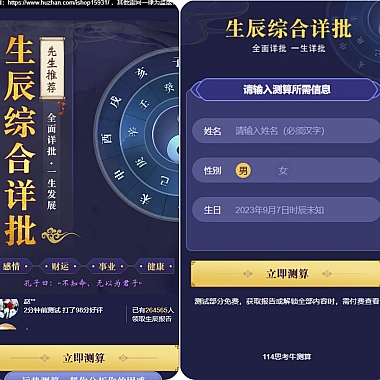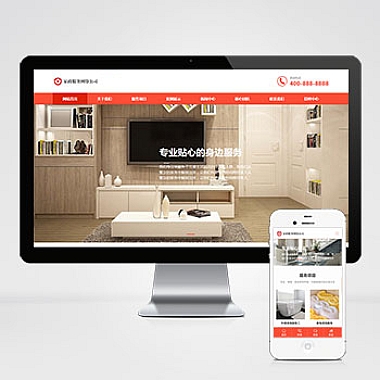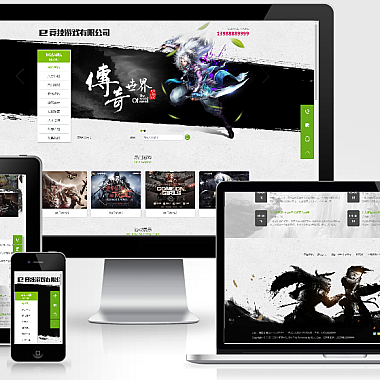MOV和MP4是常见的视频容器格式,二者的主要区别及转换方法如下:
一、核心区别
| 特性 | MOV (QuickTime) | MP4 (MPEG-4 Part 14) |
|---------------------|-----------------------------------------|-------------------------------------|
| 开发者 | Apple | ISO国际标准化组织 |
| 兼容性 | 苹果设备原生支持,其他平台可能需解码器 | 跨平台通用,兼容性更强 |
| 编码标准 | 通常使用H.264/H.265,支持ProRes等专业编码 | 主流H.264/H.265,AAC音频 |
| 用途 | 专业视频编辑、苹果生态 | 流媒体、网页嵌入、通用存储 |
| 元数据支持 | 支持更多专业元数据(如Alpha通道) | 元数据支持较少 |
二、如何选择?
- 用MOV的情况:苹果设备编辑、需要保留透明通道(如动画)、专业后期制作。
- 用MP4的情况:上传社交媒体(如微信/微博)、网页播放、跨平台分享。
三、转换方法
1. 专业软件转换
- 推荐工具:Adobe Media Encoder、HandBrake(免费)、FFmpeg(命令行)。
- 步骤示例(以HandBrake为例):
- 导入MOV文件;
- 选择输出格式为MP4;
- 设置编码参数(H.264 + AAC平衡画质与体积);
- 开始转换。
2. 在线转换工具
- 推荐网站:CloudConvert、Zamzar(注意隐私风险)。
- 注意:大文件建议用本地软件,避免上传耗时和数据泄露。
3. FFmpeg命令行(高效批量处理)
ffmpeg -i input.mov -c:v libx264 -crf 23 -c:a aac -strict experimental output.mp4
-crf 23:画质控制(值越小画质越高,18-28为常用范围)。
4. 苹果用户快捷方法
- 用macOS自带的QuickTime Player:
- 打开MOV文件 → 点击菜单栏【文件】→【导出为】→ 选择MP4格式。
四、常见问题
- Q:转换后画质下降?
A:确保输出比特率足够高,或使用无损编码(文件体积会增大)。 - Q:MOV转MP4后音频不同步?
A:可能是帧率设置错误,尝试用FFmpeg强制同步:-async 1。
根据需求选择合适的方法,优先推荐HandBrake或FFmpeg平衡效率与质量。
(本文地址:https://www.nzw6.com/7040.html)